Inicio > Transferir plantillas a la impresora con la computadora (Windows) > Crear archivos de transferencia y archivos de paquete de transferencia (Windows)
Crear archivos de transferencia y archivos de paquete de transferencia (Windows)
Cree archivos de transferencia (BLF) o archivos de paquetes de transferencia (PDZ) con plantillas incluidas, de modo que estas plantillas puedan utilizarse en otras impresoras remotas. 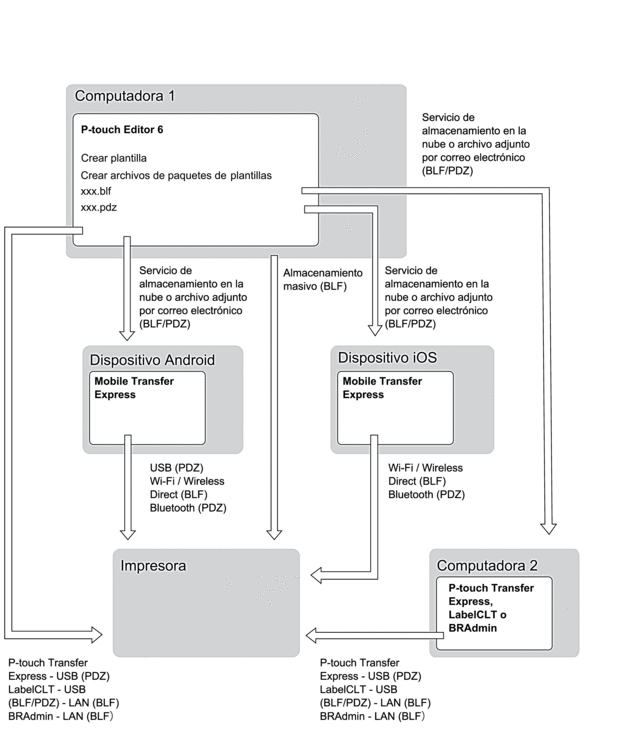
También puede imprimir archivos en formato BLF desde el modo de Almacenamiento masivo.
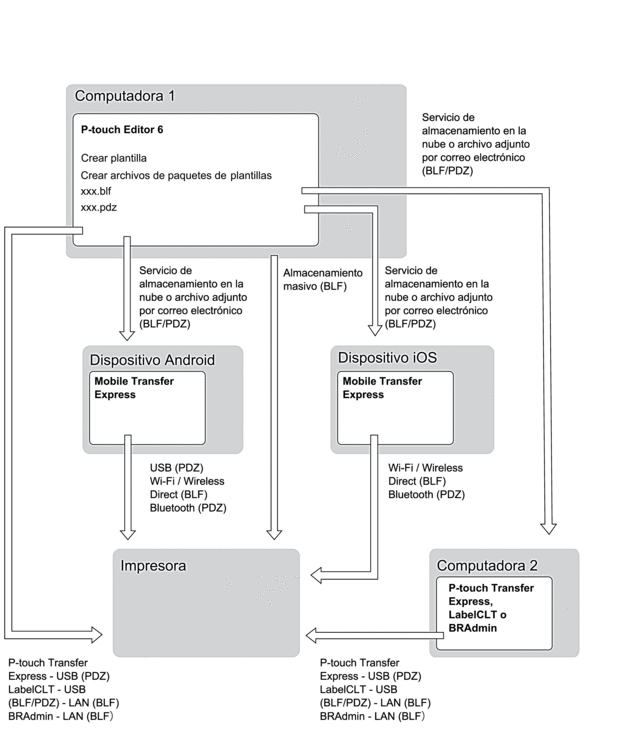
| Método de transferencia de plantillas | Formato de archivo |
|---|---|
| Desde un dispositivo móvil (Usando Mobile Transfer Express)
| a través de USB
| PDZ |
| a través de Wi-Fi (TD-2350D/TD-2350DF/TD-2350DSA) | BLF |
| a través de Wireless Direct (TD-2350D/TD-2350DF/TD-2350DSA) | BLF |
| a través de Bluetooth
| PDZ |
| Almacenamiento masivo
| BLF |
| Desde una computadora | P-touch Transfer Express | PDZ |
| Almacenamiento masivo | BLF |
- Conecte la impresora y la computadora con un cable USB y luego encienda la impresora.
- Inicie P-touch Editor
 .
. Haga clic en o haga doble clic en el icono P-touch Editor en el escritorio.
- NOTA
-
Según el sistema operativo de su computadora, es posible que se cree la carpeta Brother P-touch.
- Asegúrese de que el nombre de su modelo está seleccionado en la pantalla de inicio y, a continuación, haga clic en Transferir.
- En la ventana Transferir, haga clic en Examinar y especifique los elementos que desea transferir.Los elementos especificados aparecen en la lista de archivos.
- Asegúrese de que los elementos que desea exportar estén seleccionados en la lista de archivos y, a continuación, haga clic en Exportar.
- Especifique la ruta y el nombre del archivo y seleccione Transferir archivos (BLF) o Transferir paquete de archivos (PDZ) como el tipo de archivos.
- Haga clic en Guardar.
¿Le fue útil esta página?



